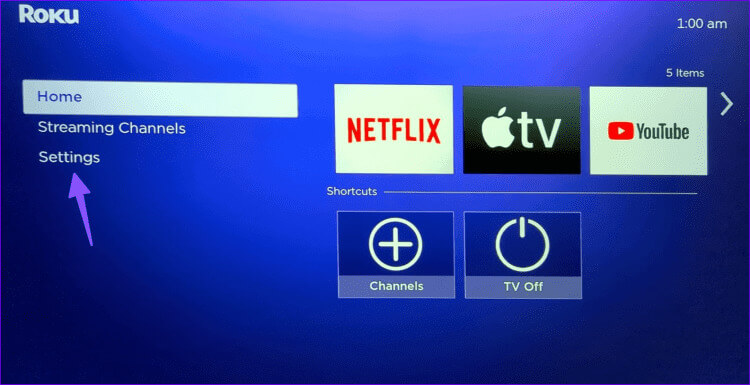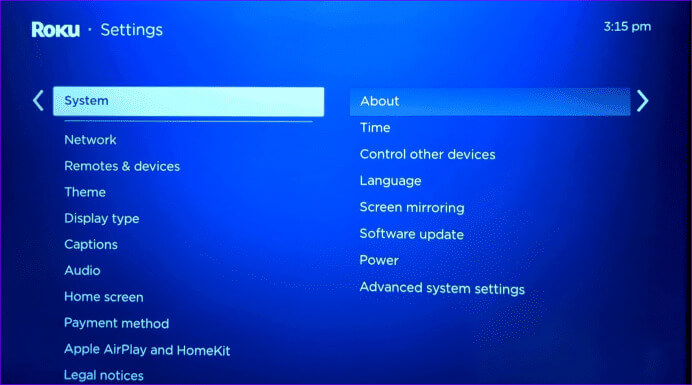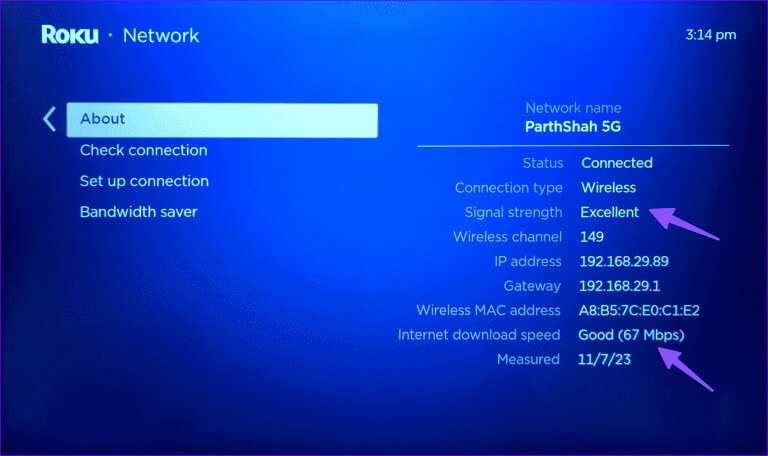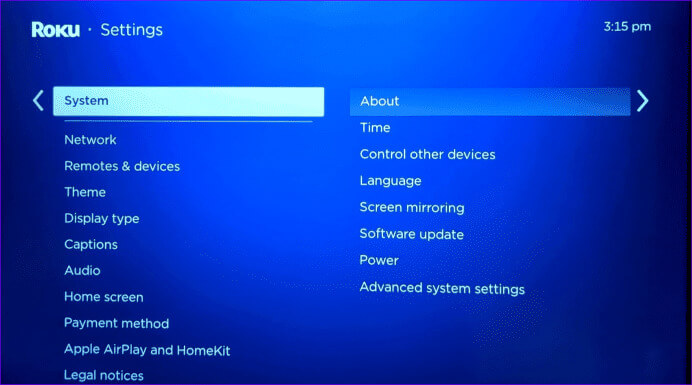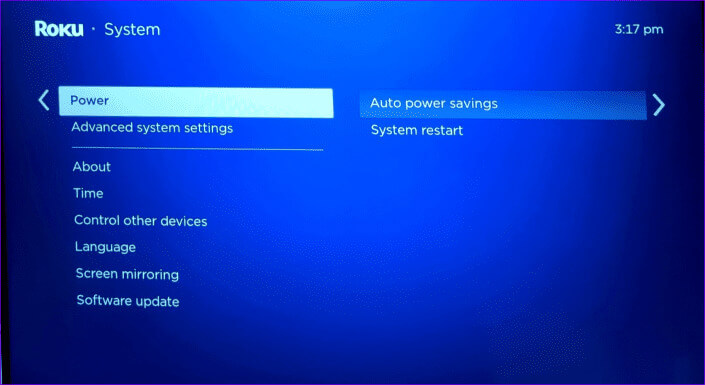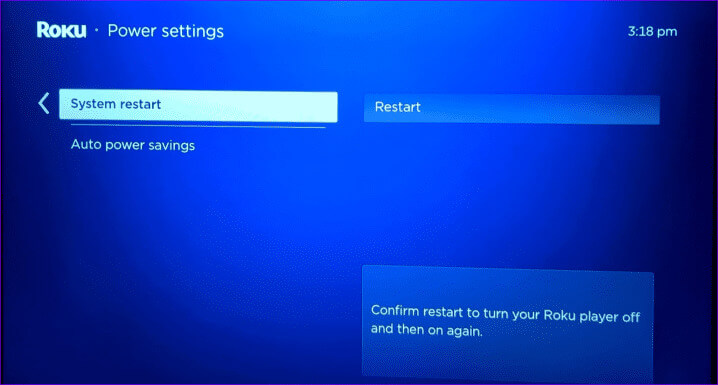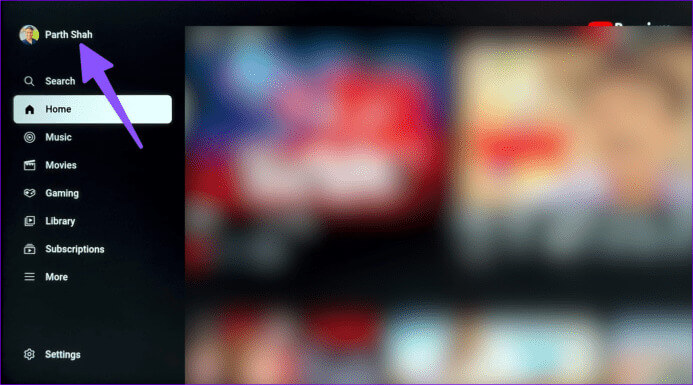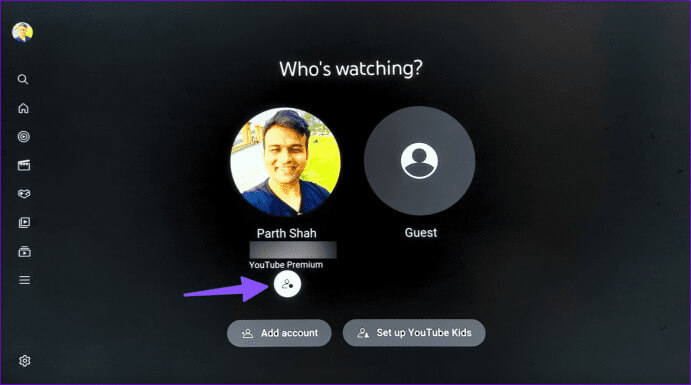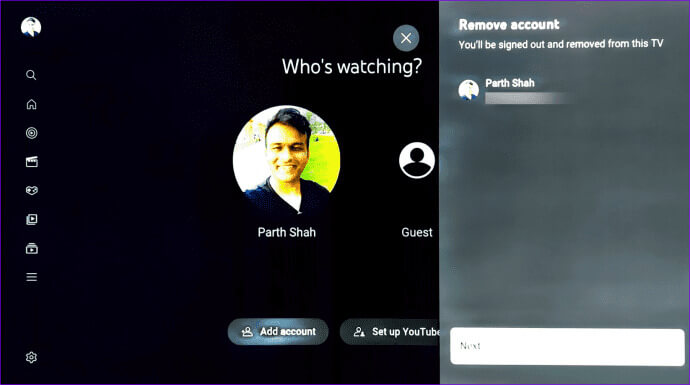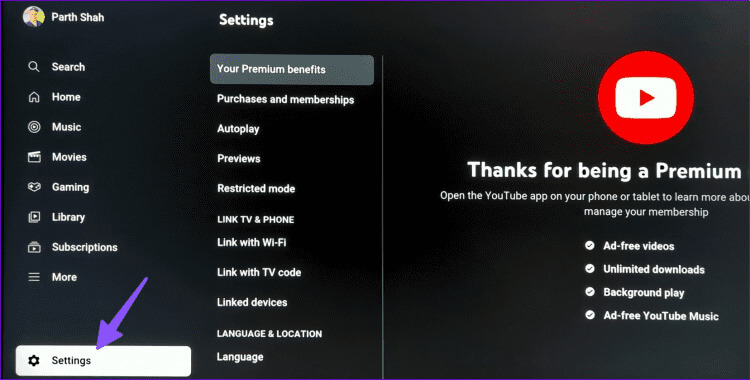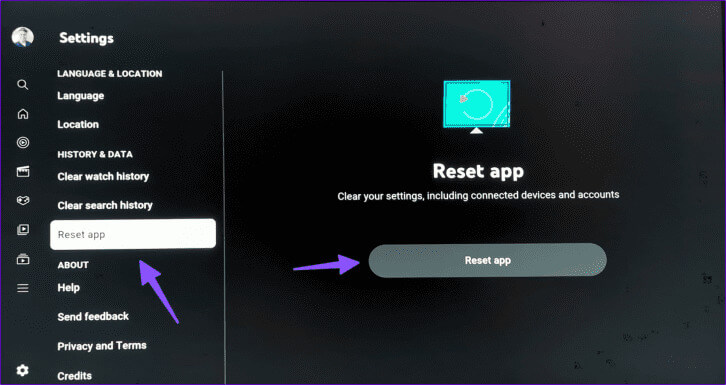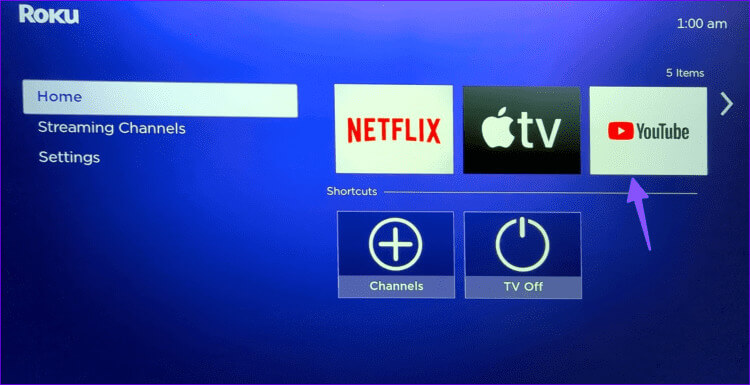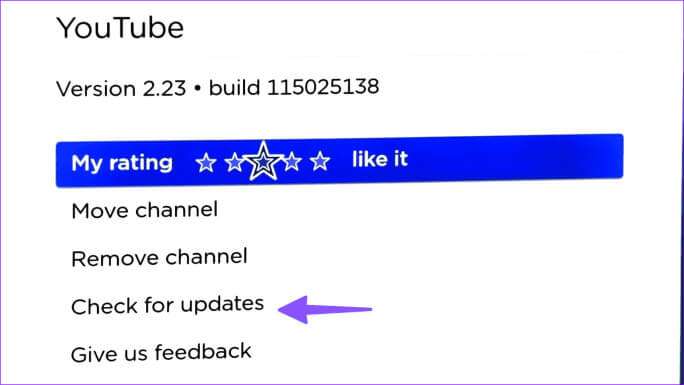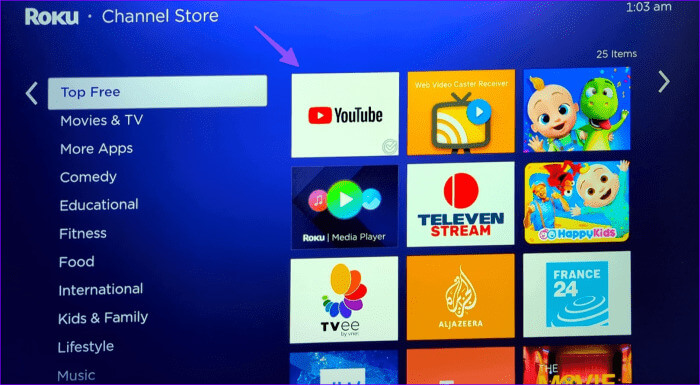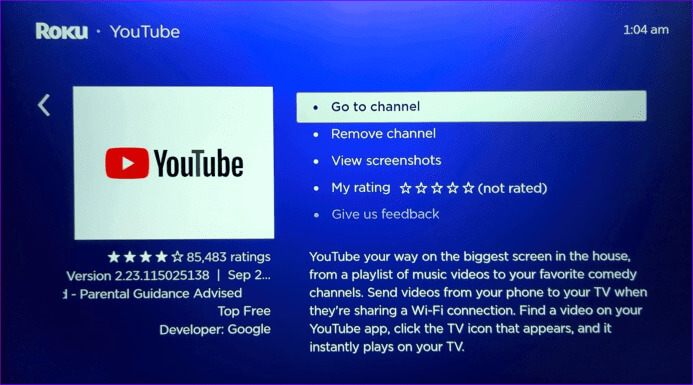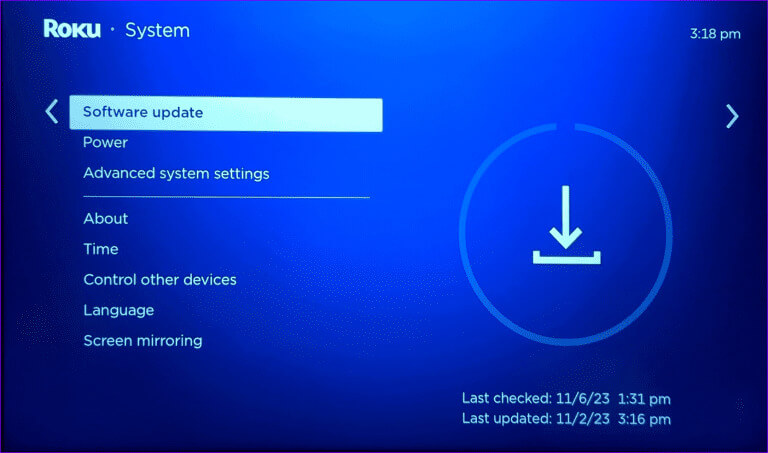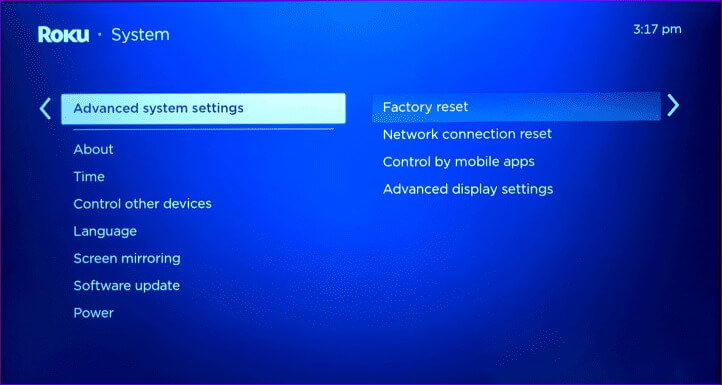Die 10 besten Möglichkeiten, um zu beheben, dass YouTube auf Roku nicht funktioniert
Einer der Hauptgründe für seine Popularität YouTube Erstaunlich ist die plattformübergreifende Verfügbarkeit. Neben Mobilgeräten, Tablets und Desktops sind native YouTube-Apps auch auf allen wichtigen Smart-TV-Plattformen verfügbar. Obwohl es auf Smart-TVs und Streaming-Geräten einwandfrei funktioniert, haben sich viele Nutzer beschwert Roku Von YouTube-Problemen. Wenn Sie zu den Betroffenen gehören, führen Sie die folgenden Schritte aus, um zu beheben, dass YouTube auf Roku nicht funktioniert.
Ob es Ihnen gefällt oder nicht, YouTube ist eine unverzichtbare App auf jedem Smart-TV. Wenn die App nicht wie erwartet funktioniert, kann das frustrierend sein. Bevor Sie zu einem Telefon, Tablet oder Laptop wechseln, um das Video Ihres Lieblingskünstlers zu streamen, führen Sie die folgenden Schritte aus, um YouTube auf Roku abzuspielen.
1. Überprüfen Sie die Netzwerkverbindung
Zuerst müssen Sie die Netzwerkverbindung auf Ihrem Roku-Gerät überprüfen. Wenn Ihr Roku Probleme mit der WLAN-Verbindung hat, treten Streaming-Probleme in allen Apps auf.
Schritt 1: Gehe zu Roku nach Hause und wählen Sie Einstellungen.
Schritt 2: Lokalisieren das Netzwerk Und gehen Sie zum Menü Um herum.
3: Klicken Überprüfen Sie die Verbindung.
Überprüfen Sie die WLAN-Signalstärke und die Internetgeschwindigkeit. Wenn Sie häufig 4K-Videos auf YouTube streamen, stellen Sie eine Verbindung zu einem schnelleren WLAN-Netzwerk her oder stellen Sie eine Ethernet-Verbindung her (dazu später mehr).
2. Starten Sie Ihr Roku neu
Der Neustart Ihres Roku-Geräts ist eine effektive Möglichkeit, einfache Probleme zu beheben. Hier erfahren Sie, was Sie tun müssen.
Schritt 1: Öffnen Roku-Einstellungen (Siehe Schritte oben).
Schritt 2: Scrollen Sie zu das System.
3: Lokalisieren Energie.
Schritt 4: Lokalisieren Starten Sie das System neu.
3. Verwenden Sie eine Ethernet-Verbindung
Bei YouTube und anderen Apps kann es zu Streaming-Fehlern kommen, wenn sich die Ecke Ihres Zuhauses oder Büros in einer toten WLAN-Zone befindet. Sie müssen eine Ethernet-Verbindung herstellen und einen Adapter verwenden, um Hochgeschwindigkeits-Internetgeschwindigkeiten auf dem Roku freizuschalten.
Wir haben einen Kaufratgeber für die besten Ethernet-Adapter für Chromecast und andere Streaming-Geräte erstellt. Probieren Sie es aus, bestätigen Sie die Kompatibilität mit Ihrem Roku-Gerät und klicken Sie dann auf die Schaltfläche „Kaufen“.
4. Melden Sie sich von Ihrem Konto ab und erneut an
Wenn bei Ihrem YouTube-Konto ein Authentifizierungsproblem vorliegt, kann die App möglicherweise keine Videos abspielen. Es ist Zeit, Ihr YouTube-Konto bei Roku erneut zu authentifizieren.
Schritt 1: einschalten YouTube Auf Roku. Öffnen Sie das Seitenmenü und gehen Sie zu ihr Konto oben.
Schritt 2: Lokalisieren Account Einstellungen Und drücke OK.
3: Klicken nächster.
Schritt 4: Lokalisieren Entfernung.
Melden Sie sich mit Ihren YouTube-Kontodaten an und versuchen Sie es erneut.
5. Setzen Sie die YouTube-App zurück
Sie können die YouTube-App auf Roku zurücksetzen und erneut versuchen, Videos abzuspielen.
Schritt 1: einschalten YouTube und öffnen Seitenmenü. Lokalisieren Einstellungen.
Schritt 2: Scrollen Sie zu App zurücksetzen.
Es scannt Ihre Einstellungen, einschließlich angeschlossener Geräte und Konten.
6. YouTube aktualisieren
Der Hauptgrund hierfür könnte fehlerhaftes YouTube auf Ihrem Roku-Gerät sein. Sie müssen YouTube auf die neueste Version aktualisieren. Hier ist wie.
Schritt 1: ASuche YouTube على Roku-Startseite. Klicken Sie auf das Symbol Stern auf der Fernbedienung von Roku überprüfe Kanalinformationen.
Schritt 2: Klicke auf Drucken Es gibt keine Updates und installieren Letzte Version Aus der YouTube-App auf Roku.
7. Installieren Sie YouTube neu
Wenn die YouTube-App auf Ihrem Roku abstürzt, installieren Sie sie neu und beginnen Sie von vorne.
Schritt 1: Öffnen Roku-Startseite Gehen Sie zu den Sendekanälen.
Schritt 2: Ich suche nach Youtube und klicken Sie darauf.
3: Lokalisieren Kanäle entfernen.
Schritt 4: Warten Sie eine Weile und wählen Sie aus Kanal hinzufügen aus derselben Liste.
Starten Sie YouTube, melden Sie sich mit Ihren Kontodaten an und spielen Sie Ihre Lieblingsvideos ab.
8. Überprüfen Sie die YouTube-Server
Manchmal können YouTube-Server abstürzen und Fehler auf Ihrem Smart TV und anderen Geräten anzeigen. Um einen serverseitigen Ausfall zu bestätigen, gehen Sie zu Downdetector Und suchen Sie nach YouTube. Es sind Diagramme mit hohen Ausfällen und Benutzerkommentare zum gleichen Problem zu sehen.
9. ROKUOS-Update
Roku veröffentlicht regelmäßig Updates, um neue Funktionen hinzuzufügen und Fehler zu beheben. Sie sollten RokuOS auf die neueste Version aktualisieren und es erneut versuchen.
Schritt 1: Gehe zu Menü bestellen في Roku-Einstellungen (Siehe Schritte oben).
Schritt 2: Lokalisieren Software aktualisieren und installieren Neueste Version von RokuOS.
10. Roku zurücksetzen
Sie können Ihr Roku zurücksetzen und alles von vorne beginnen.
Schritt 1: Gehe zu Menü bestellen في Roku-Einstellungen (Siehe Schritte oben).
Schritt 2: Lokalisieren Erweiterte Systemeinstellungen.
3: Lokalisieren Werkseinstellungen zurückgesetzt und folgen Anweisungen die auf dem Bildschirm erscheinen.
Streamen Sie YouTube auf ROKU
In den meisten Fällen führen Netzwerkverbindungsfehler zu YouTube-Problemen und dazu, dass YouTube auf Ihrem Roku-Gerät nicht funktioniert. Wenn Sie Streaming-Probleme bei allen Apps auf Ihrem Roku-Gerät haben, ist es an der Zeit, es zugunsten eines Amazon Fire TV Stick, Chromecast oder Apple TV aufzugeben. Es gibt keinen Mangel an Streaming-Geräten, die dazu in der Lage sind.
Welcher Trick hat bei Ihnen funktioniert? Teilen Sie uns Ihre Ergebnisse in den Kommentaren unten mit.